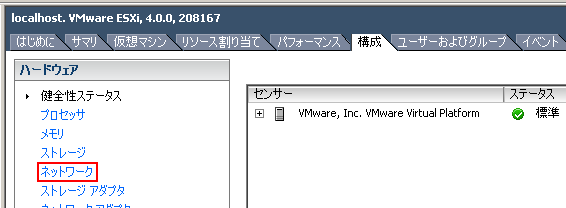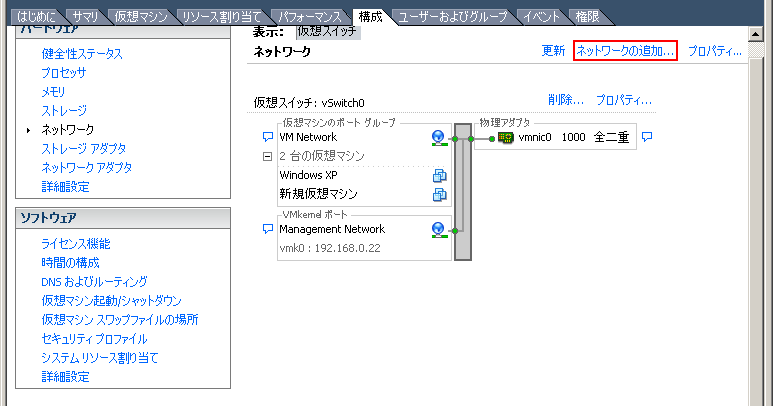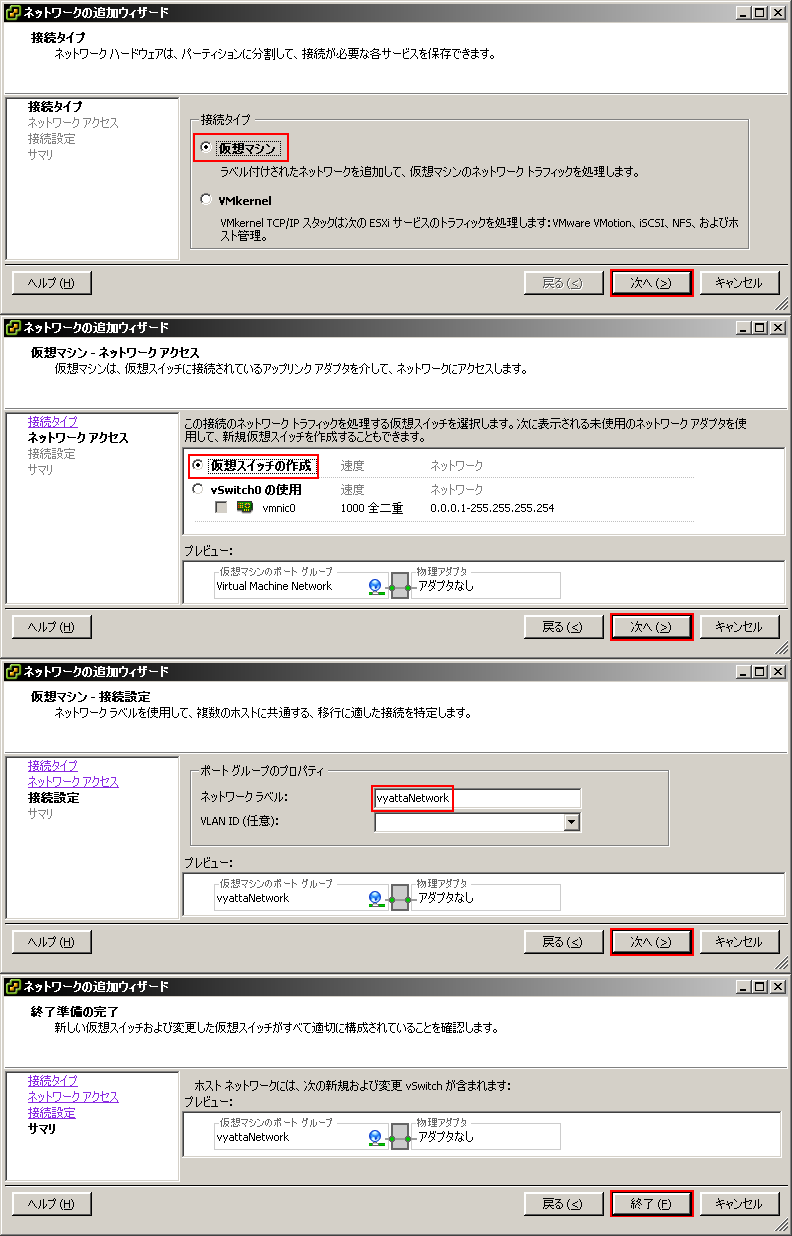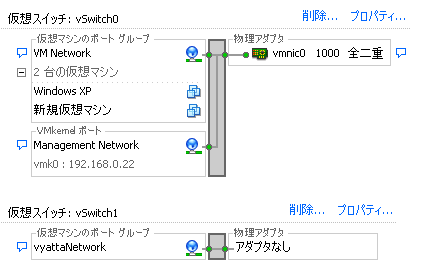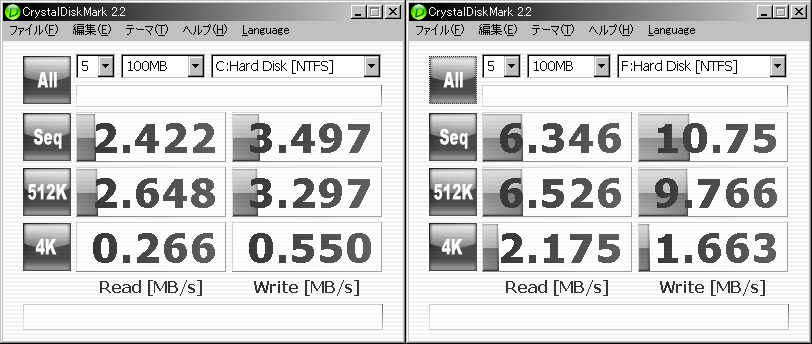以下にアクセスします。
http://www.vyatta.com/
Downloadを選択します。
Vyatta Community Edition 5 (VC5) iso
を選択し落としてきます。
閉じたネットワークを作ります。
ホーム
+イベントリ
+『構成』タブ
+ネットワーク
+ネットワークの追加
ネットワーク追加ウイザードが開きます。
・仮想マシン
次へ
・仮想スイッチの作成
次へ
・ネットワークラベル『vyattaNetwork』
次へ
終了
画面のネットワークの表示に仮想スイッチが一つ追加されました。
物理アダプタに繋がっていない、閉じたネットワークです。
仮想マシンを作成します。
『ファイル』メニュー
+新規
+仮想マシン
仮想マシン作成画面が開きます。
・標準
次へ
・名前:vyattaRouter
次へ
・設置するストレージ選択
次へ
・ゲストOS選択Linuxとその他2.6x(32bit)
(後から変更できる)
次へ
・容量設定
・2G
・シンプロビジョニング
次へ
・仮想マシン設定を編集
続行
仮想マシンのプロパティ
・メモリ 256M
・CPU 1~2
・新規NIC ネットワークラベルがVM Networkになってるのを確認します。
(一つは物理アダプタ側に繋がってる必要があります)
この仮想マシンにNICをもう一枚追加します。
プロパティ画面の上の方の『追加』ボタン
・イーサネットアダプタ
次へ
・ネットワークラベルを『vyattaNetwork』にする
次へ
終了
二つ目のNICが一覧に増えました。
OKボタンを押します。
つづく・・・